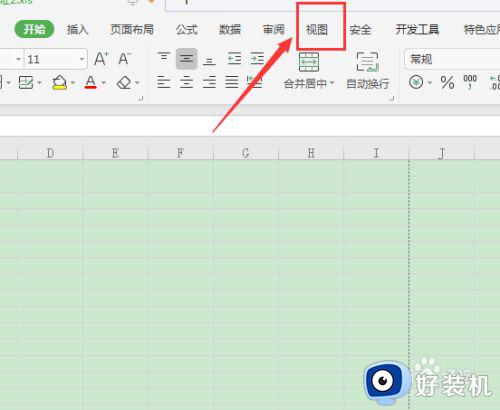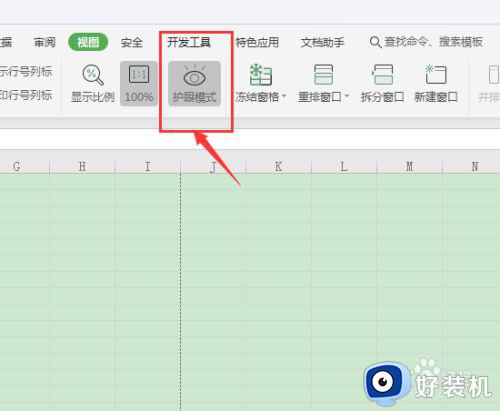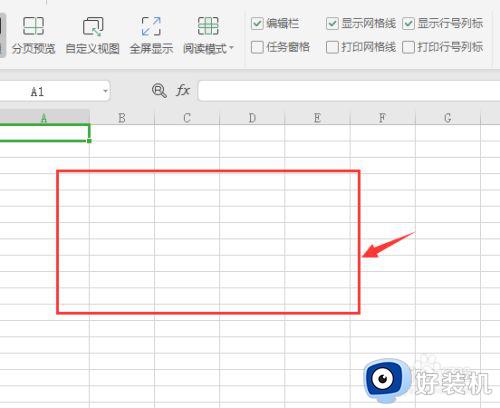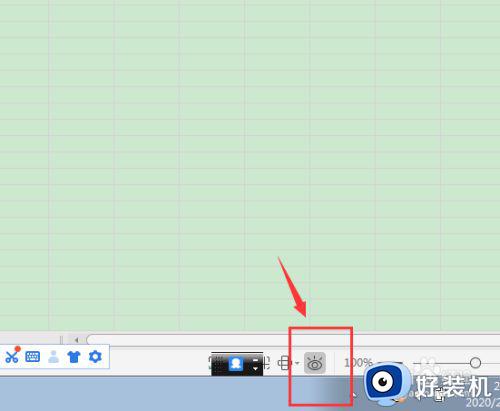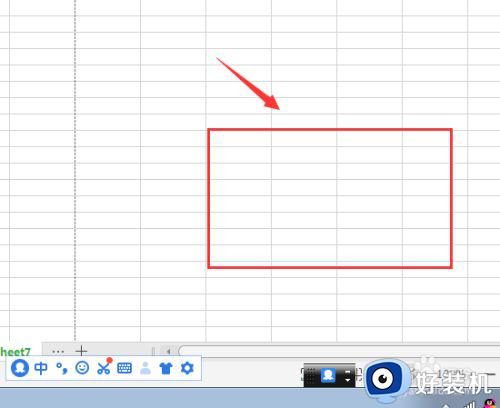excel表格淡绿色颜色怎么取消 |
您所在的位置:网站首页 › excel表格淡绿色颜色怎么取消 › excel表格淡绿色颜色怎么取消 |
excel表格淡绿色颜色怎么取消
|
很多用户都不喜欢excel表格的绿色背景,这时可以通过关闭护眼模式即可将绿色底色去掉,今天小编给大家带来excel表格淡绿色颜色怎么取消,有遇到这个问题的朋友,跟着小编一起来操作吧。 解决方法: 1.进入excel表格,此时底色为绿色。选中视图; 2.然后,点击护眼模式; 3.此时,Excel表格底色变成白色; 4.或者打开excel表格,点击右下角眼睛图标; 5.此时,excel表格底色绿色就被去掉了,变成了白色; 以上就是关于excel表格颜色去掉绿色设置方法的全部内容,还有不清楚的用户就可以参考一下小编的步骤进行操作,希望能够对大家有所帮助。 |
【本文地址】
今日新闻 |
推荐新闻 |